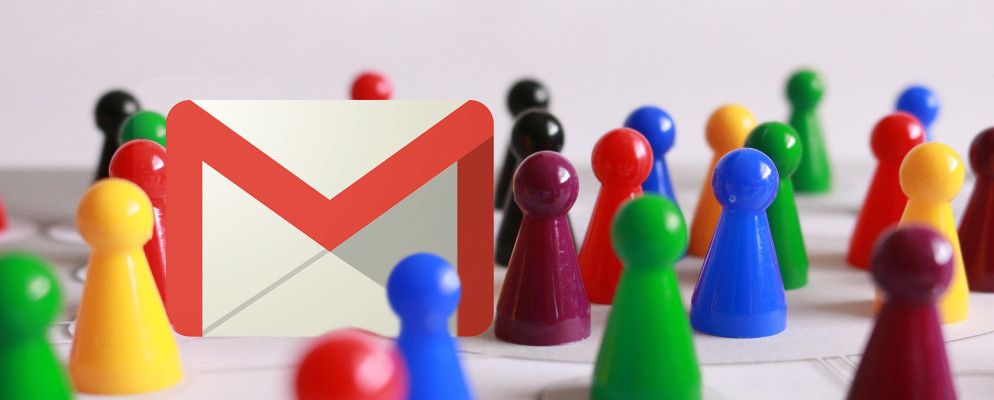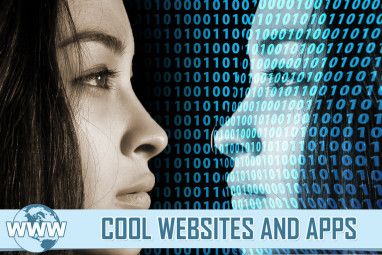是时候与您的团队合作了,有很多广泛的应用程序可以为您提供帮助。但是,如今,我们许多人仍然生活在收件箱中。因此,当您想在收到的电子邮件,正在编写的电子邮件甚至进行快速对话时进行协作时,都可以直接从您的Gmail帐户完成。
幸运的是,有许多很棒的工具和提示可以可以帮忙。让我们看一些最佳的工具。
可以提供帮助的电子邮件工具
借助Hiver,您可以通过使用标签,分配任务,委派任务来从Gmail帐户直接管理业务消息,并跟踪所有消息的状态。
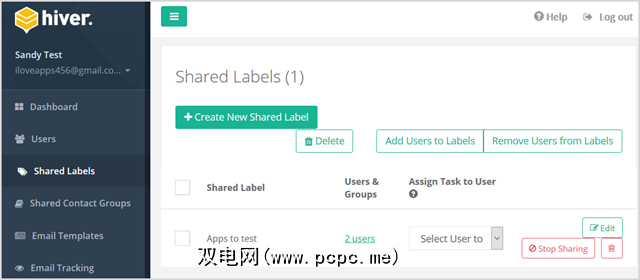
使用共享标签,可以快速将新任务通知您和您的团队。共享的联系人可以简化消息传递,电子邮件提醒和后续跟踪的中止帮助,注释允许对话,并且可重复使用的模板可以为您的企业提供统一的外观。
此外,Hiver还提供了碰撞检测功能,因此,如果组织中的其他人正在回复共享的消息,您将立即知道。
Hiver提供了免费试用版,您可以检出这些功能。根据用户,电子邮件,模板和其他项目的数量,试用后每月的计划定价会有所不同。请注意,邀请您邀请到Hiver的用户必须具有Google Apps或Gmail帐户。
Missive是一种出色的基于Web的协作工具,因为它直接在您的收件箱中集成了线程聊天。该应用程序还具有暂停或存档聊天的选项,可以与队友撰写电子邮件,并为您提供功能强大的电子邮件应用程序。
一旦您注册了Missive的免费帐户,就可以创建群组只需输入公司名称即可。邀请人们加入,连接当前的Gmail帐户以导入您的电子邮件,然后您就可以使用了。
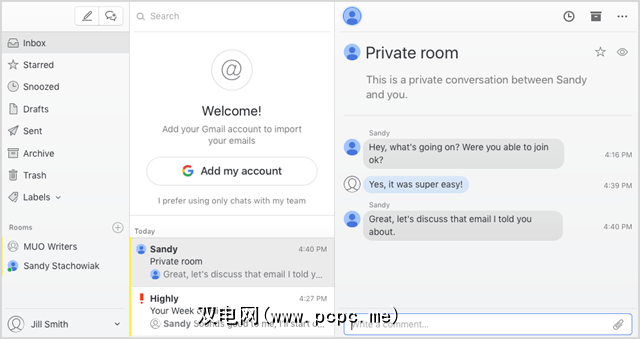
协作非常简单。您可以提及另一个团队成员,以引起他们对特定消息的关注。然后,您可以使用熟悉的文本类型的界面进行有关电子邮件的对话。必要时,您还可以与团队成员私下聊天,编辑消息以及附加文件和照片。
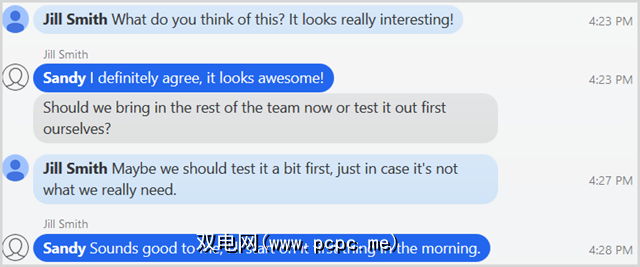
对于具有强大功能,易于协作且界面简单的完整电子邮件应用程序,Missive非常棒选择。
Todoist很容易成为最受欢迎的任务管理应用程序之一,并且通过Gmail协作,功能更加强大。您可以快速将消息转换为任务,在共享项目上进行协作,并从收件箱中查看所有待办事项列表。
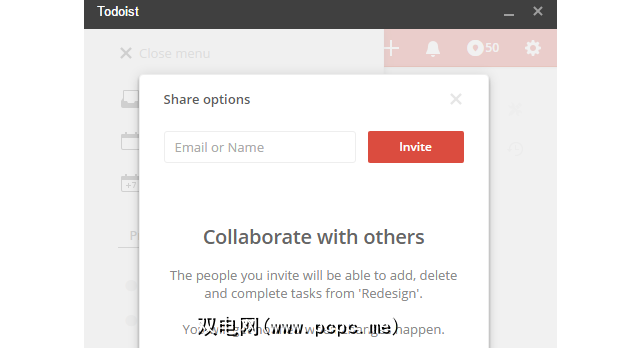
该应用程序提供了方便的通知,适合工作流程的标签系统,具有附件功能的注释,iCalendar的导出功能,实时设备同步以及以颜色编码的优先级。所有这些方便的功能使直接从Gmail收件箱进行协作变得像馅饼一样简单。
Todoist的一项杰出功能是其可访问性。您可以在网络上,移动设备上以及作为浏览器扩展程序使用它。该应用程序是免费提供的,有按年订阅的付费版和企业版计划选项。
如果您和您的团队是Google Chrome浏览器用户,那么称为Keeping的应用程序就是一个可以进行Gmail协作的应用程序。此应用程序适用于提供电子邮件支持的企业,并且包含一个内部票务系统。

Keeping提供了一个通用的服务台电子邮件框,其中有打开和未分配的,已分配给您的以及封闭的可分类标签Gmail帐户的顶部。您可以将邮件状态从打开更改为关闭,将电子邮件分配给您设置的用户,并使用过滤器查看已为每个用户分配了多少。该应用程序允许整个团队可以看到的每条消息的内部注释,这不仅方便而且对于电子邮件支持协作也是必需的。
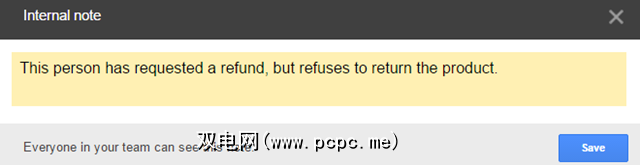
Keeping提供免费的14天试用期,以便您可以试用。之后,根据您需要的用户和共享邮箱的数量,提供了三种定价方案。如前所述,保持功能仅适用于Google Chrome浏览器。
设置Google网上论坛可以帮助您和您的团队从协作的收件箱中收集想法,主题和电子邮件。
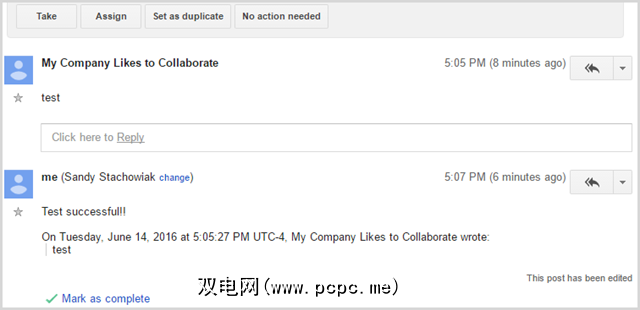
您只需创建一个新组,调整基本权限设置,然后邀请您的团队即可。您可以分配和解决主题,管理有用的标签以及使用过滤器以保持最新。发布消息和回复很容易,只需单击一下即可将对话标记为完成,查看活动并获得指向信息流的链接也非常简单。
如果您想让事情与您的公司或公司保持简单,
更多可以联系的工具
Trello提供了几种不同的方式来使用他们方便的项目管理协作工具。首先,如果您是Google Chrome用户,则有一个有用的扩展名为Trello的GMail,可用于将卡添加到板上。安装完成并在Gmail中打开电子邮件后,您会在顶部看到一个添加卡按钮。选择按钮,然后在弹出窗口中添加详细信息。单击添加到Trello卡,您已设置。
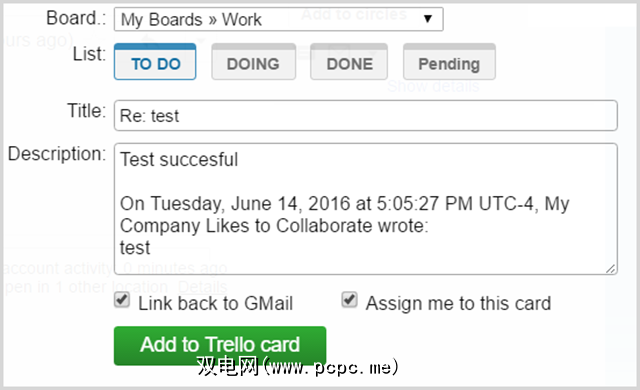
您还可以免费使用收到的Trello电子邮件地址将创建卡的电子邮件直接发送到您的电路板上。您创建的每个Trello板都有其自己的电子邮件地址。要访问此地址,只需访问所需的面板,选择显示菜单>更多>电子邮件到面板设置。有了该地址,您就可以在不离开Gmail的情况下为团队创建名片。
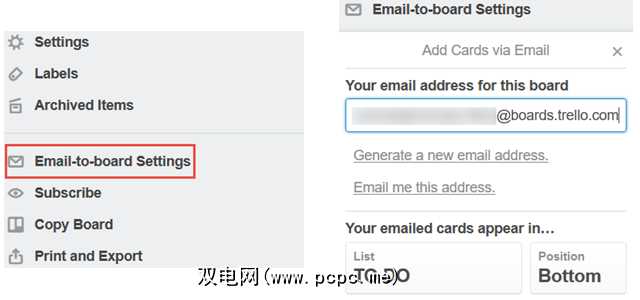
使用Dropbox,Google Chrome用户可以访问名为Gmail的Dropbox扩展程序。这个有用的Dropbox工具将在撰写电子邮件窗口的底部显示Dropbox按钮。只需单击该按钮,在弹出窗口中浏览或搜索文件或照片,然后选择插入链接。这将向您的收件人发送指向该项目的链接,而无需您从收件箱中导航。

对于用于访问Gmail的任何浏览器,Google云端硬盘都是自动选项。与Google Chrome的Dropbox扩展程序一样,您应该在撰写电子邮件窗口的底部看到Google云端硬盘的按钮。与Dropbox不同;但是,使用Google云端硬盘可让您发送指向该项目的链接或直接将其附加到邮件中,从而使您的收件箱更加灵活。

有用的提示和技巧
使用Gmail与您的团队进行协作并不总是要求您使用第三方应用程序或扩展程序。尽管所有这些工具都是有用且不错的选择,但是如果您的团队规模很小,则可以在Gmail中使用一些简单的提示和技巧。
为标签分配项目。 Gmail提供有用的标签,并提醒您注意特定的邮件。例如,您可以为团队中的每个成员设置颜色编码的标签。这样,您和您的团队都可以一眼发现需要关注的电子邮件。
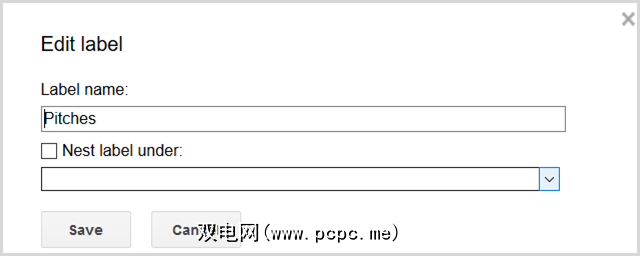
利用过滤器。 Gmail提供了功能强大且实用且灵活的过滤器。例如,您可以让来自Sue的所有电子邮件都具有特定的标签,并将其转发给Phil。再举一个例子,您可以使主题行中带有 Project 字样的所有电子邮件都带有星号并被标记为重要。
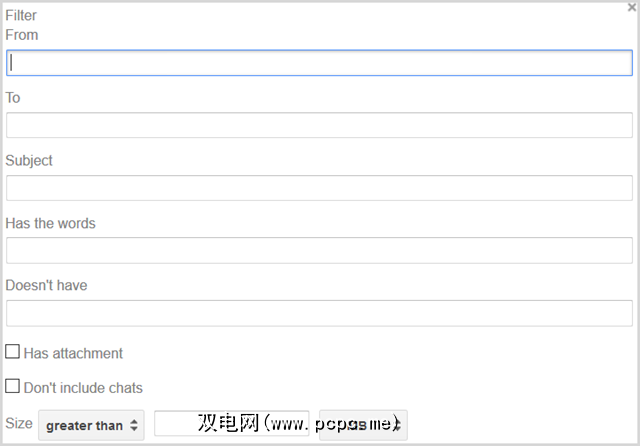
使用聊天功能。 Gmail内置有Google Hangouts,这意味着如果您的整个团队都使用Gmail,则无需下载其他Messenger应用程序。您可以通过文本聊天,也可以轻松地与个人或团体发起视频或电话呼叫。此功能对远程团队特别有用,它使您无需离开Gmail就能全天进行协作。
其他提示:
您是否与Gmail协作?
也许您已经拥有使用Gmail进行协作的最新系统。如果是这样,那是什么,它是否成功?或者,也许您想尝试这里提到的一种工具或方法。无论哪种方式,协作都是许多成功企业的关键,如果使用Gmail这样的简单应用程序可以为您的公司提供帮助,我们很乐意听到。
您最好的Gmail协作技巧是什么?随时在下面的评论中分享您的想法。